- 103
- 6
- 133

パスワードがいらない!?「パスキー」導入に関するご案内
こんにちは。はじめまして、ののののの@運営事務局です。
7月からmineoの担当になりましたが、いきなり記事を、それもセキュリティ関係の固い内容ですが、どうかよろしくお願いします。これまではeo光サービスの業務を担当していましたが、携帯サービスは初めて担当する、携帯初心者ですので、どうぞお手柔らかにお願いします。
名前の由来は、かわいらしく、丸っこいひらがなの「の」が好きなので名前にしました。少し長いので、「ののの」とかめっちゃ略して一文字で「の」とかお呼びください。これからよろしくお願いします。
さて本題です。
ネットを使ったいろいろ便利なサービスがありますが、何にをするにもユーザー登録、そして「ID」と「パスワード」が必要で、毎回利用するたびに忘れて、毎回初期化したりとか、もう面倒くさくなって利用をあきらめてしまったりとか、みなさん経験ないでしょうか?
今回、IDやパスワードの入力が不要(※)な新しいログイン方法「パスキー」をご紹介させていただきます!
※「パスキー」を初めて設定する際は必要です。
パスキーとは
「パスキー」とは、Apple、Google、Microsoftなどが加盟している「FIDOアライアンス」という認証技術の標準化を行うことを目的とした業界団体が策定した新しい認証方式です。2022年から世界的に利用拡大の動きがあり、現在ではYahoo!やドコモなどでも利用している認証方式です。
そのような「パスキー」を利用することで、冒頭でもお伝えしました通り、eoID・eoIDパスワードの入力は必要なく、いつも使っている端末の画面ロック認証(指紋や顔など)でmineoマイページやmineoアプリにログインできます!(パスワードを覚えておくことや、入力する手間から少し解放されますね!)
パスワードの危険性
「パスキー」によりID・パスワードの入力の手間が省けるという便利な効果以外にも、セキュリティ対策としても有効ですので、その点についてもご紹介させていただきます。
そもそも、パスワードといえば、“本人が設定した本人しか知りえない情報”という前提ですが、同じパスワードを使いまわしていたり、パスワードを書いた紙をうっかり紛失したり、悪意ある第三者によりパスワードを取得されて、流出したり、(あってはならないことですが)企業が誤ってパスワードを流出させてしまう被害にあったり…、実は「パスワード」って安全でないことも多くあるのが現実です。
ですので、パスワードが不要なパスキーを利用することで、そのような危険も回避できるようになり、より安心安全にmineoマイページやmineoアプリをご利用いただけます!
パスキーの設定方法
ここまで「パスキー」って非常に便利で、おすすめです!とお話ししてきましたが、すみません、下記のOSのバージョンと、端末での設定の両方の条件を満たす場合しかご利用できませんので、あらかじめご理解ください。
■OSのバージョン
・ Android OSバージョン9.0以上 (ブラウザ:Chrome最新版ほか)
・ iOSバージョン14以上 (ブラウザ:Safari最新版ほか)
■端末設定
【共通】
・ 端末に設定した「生体認証(指紋、顔)」や「画面ロック認証(パスワード・パターンなど)」でログイン可能です。スワイプのみや画面ロック設定がされていない端末ではご利用いただけません。
・ 条件を満たすにも関わらずログインに失敗する場合、ご利用端末内の登録情報削除後の再登録をお試しください。
【Android】
・Google Play開発者サービスは、必ず最新のバージョンにアップデートしてください。
【iOS】
・生体認証(指紋・顔)の設定が必要です。パスコードのみ設定の場合は利用いただけません。
各社の社名、製品名およびサービス名は、各社の商標または登録商標です。
AndroidはGoogle LLCの商標です。Safariは、Apple Inc.の商標です。
なお、mineoアプリでご利用いただくには6月28日(水)に公開された最新バージョン(2.14.01)へのアップデートが必要ですので、App Store/Google Play ストアでアップデートをお願いいたします。
さて、前置きが長くなりましたが、ようやくmineoマイページ、mineoアプリでパスキーをご利用する方法のご紹介です。
※詳細は下記サポートページのログインガイドに記載していますので、合わせてご確認ください。
https://eonet.jp/eoid/login-pass-key.html
設定方法
・STEP1
パスキーでログインしたい、携帯電話やタブレットでマイページにログインします。
・STEP2
[パスキー登録/変更]画面が表示されます。
パスキーでログインしたい、携帯電話やタブレットなどで【登録】ボタンを押します。
・STEP3
ご利用端末の画面ロック認証(指紋や顔など)を求められます。画面の指示に従って認証を完了します。
パスキーの登録が完了しました。ご利用端末内の登録済パスキーを用いてログインできるようになりました。
パスキーでログインする方法
1. ログイン画面を開きます。「パスキーでログイン」を押してください。
2.認証方法を選びます。
3.ご利用端末の画面ロック認証(指紋や顔など)を求められます。画面の指示に従って認証を完了します。
パスキーでログインできました。
最後に
便利な機能ですが、お使いのスマホの機能によっては利用できない場合や、設定するのに複雑な操作が必要なこともありますが、利用できる方はぜひご利用ください!
引き続き快適で安全なサービス利用できるようにしていきます。これからよろしくお願いします。
- 155
- 6
- 169
- 338
- 50
- 294
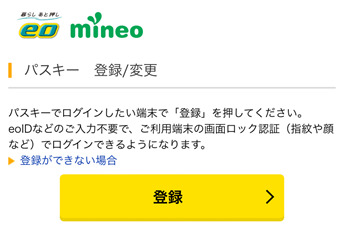
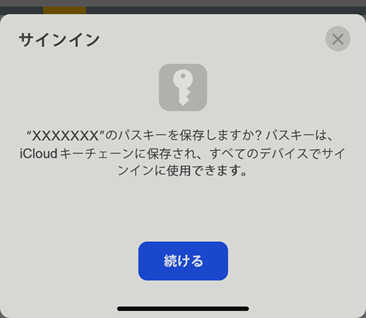

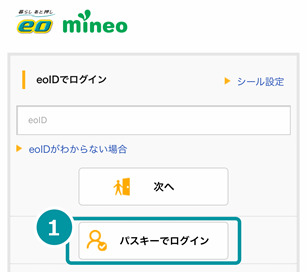
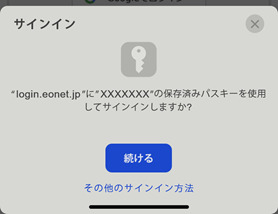
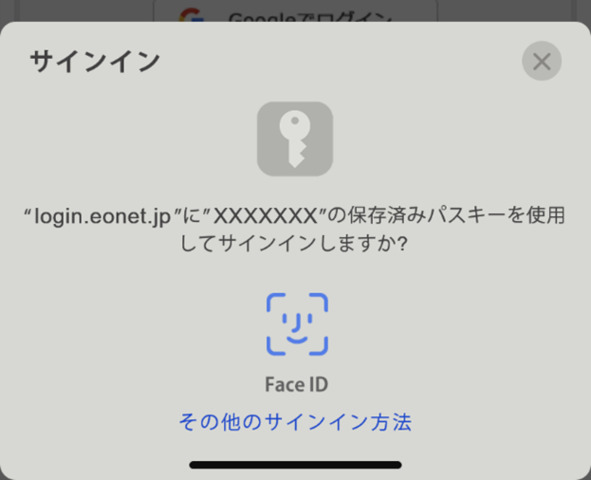

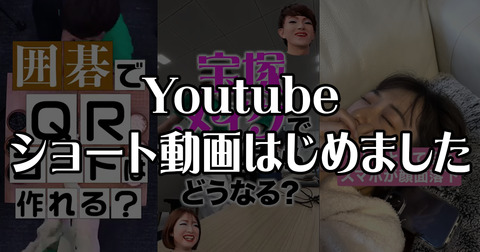



安全と利便性両立のログインをありがとうございました。
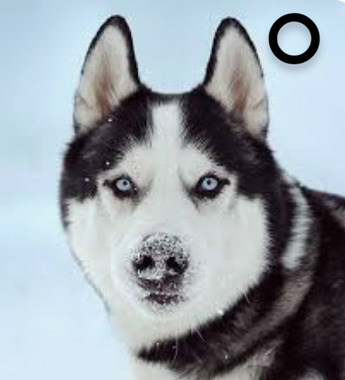
パスキーの設定1度チャレンジしてみます😁
パスキー便利ですね♪
ありがとうございます😊
便利そうですね❕
マイネオさんはこういった地道な活動を手抜きしないので高評価!
早々にやってみました。
新しい技術であるパスキー導入は、パスワードで管理しづらくなりつつある時代の登場した一つの流れだなと思いました。
早速、設定しました〜。
なんで?
検討しますね!
新しい情報をありがとうございます。
効率と安全性双方の利便性アップに良いですね👍
まいmineo解説を解り易く示してくれるのも有り難いですね。サンQノラ🐱🐶🐾
情報ありがとうございます🤗
出来ないので、記事本文も深く読み込んでないけど、設定がちと面倒かな?
パスキーを設定することのセキュリティ面は大丈夫なのか気になるところではありますが、うーん(゚-゚)設定出来ないからねぇ、、将来に期待(^_-)。
「ののの」って可愛いですね😊
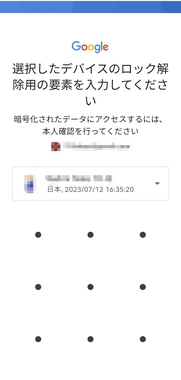
HUAWEI P30なのですが利用環境を満たしているのですが、端末の画面サイズ(表示領域)とサイズ固定されている認証設定画面とのミスマッチなのかパターン下に表示されるはずの「消去 次へ」が表示されません。(上下スクロールも出来ない…)
この為先に進めず詰んでしまっています…
手持ちの他の端末はしっかり「消去 次へ」が表示されてクリア出来てます。
修正してほしいです!
試してみます。
指紋認証設定しているスマホでパスキー設定していても、
パソコンでログインしようとすると、普通にID、PASSWORD入力が必要そうだけど(^^;
スマホのログインって今後パスキーが主流になってくるのかなぁ(^o^)/
>> ぱんぱん さん
自己解決…冷静に考えて、画面解像度を上げて表示領域を広げて解決しました。
お騒がせしました!
パスキーについては、これから勉強します😊
御親切にありがとうございました。
mineo情報を確認する時はパソコンを見ているのでパスキーは利用しないつもりです。
スマホで見ることが多くなったら設定します。
パスワード認証でログイン可能なので
セキュリティを高めるには
二段階認証が必要 とのことです
最初は、パスキー登録画面が表示されず
(もしかするとバッファの関係ですかね・・・)
どうやるんだと、あたふたしましたが
結果、登録することができました。
文字情報が多いとわかりにくく伝わるかもなので
文字情報と一緒に、イメージで想像しやすい案内があると
利用者としては選択できそうですね。
月曜から夜更かしでインタビューをしていた人の言葉思い出します。
英字大文字、英字小文字、数字、記号を組み合わせて
覚えやすいパスワードを登録してください
って、この時点ですでに覚えにくいですものね。
セキュリティを意識すれば、いくつものパスワードでつぶされそうになるし、パスワードを使いまわせば情報が奪われるし・・・。
悪用する人がいる限り、いたちごっこなんでしょうね。
>> たけJ さん
そのお顔って、、、まさか、、、
まさかねぇ〜
わらっちゃいました💚
Happyをありかとうございます🌈
mineoでは、メルアドで2度も大変な目に合っているので本当にセキュリティ面も安全か?
様子見ですね。
参考にさせて頂きますね💞